一、准备工作
1、确定电脑上已经成功安装jdk7.0以上版本
2、win10操作系统
3、maven安装包 下载地址:http://maven.apache.org/download.cgi

二、解压Maven安装包
在上述地址中下载最新的Maven版本,解压到指定目录(此处根据自己的需要),本人解压到了D:\\install\\maven\\apache-maven-3.5.0目录下,里面有bin、lib
conf等文件夹。
三、配置Maven环境变量
在我的电脑-------属性-------高级系统设置---------环境变量---------系统变量--------新建
变量名:M2_HOME
变量值:D:\\install\\maven\\apache-maven-3.5.0
找到Path在环境变量值尾部加入:;%M2_HOME%\\bin; //前面注意分号
四、检查jdk和maven的环境变量是否配置成功
打开dos窗口运行命令mvn -v,出现如下图所示的信息说明安装成功;
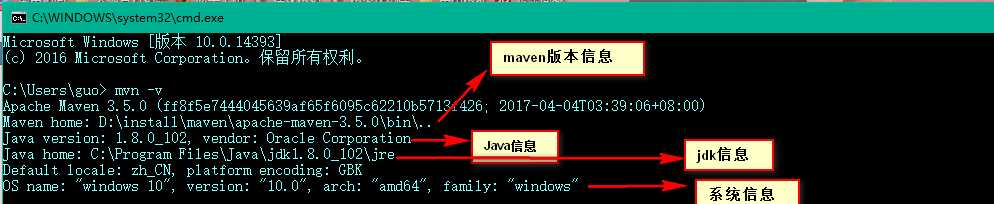
五、修改本地仓库位置(如果不想修改本地仓库位置则这一步骤省略即可)
Maven会将下载的类库(jar包)放置到本地的一个目录下(一般默认情况下maven在本机的仓库位于C:\\我的文档中\\.m2.\\repository),如果想重新定义这个目录的位置就需要修改Maven本地仓库的配置:
1、在自己喜欢的位置创建文件夹,此处本人创建的位置是(F:\\Maven\\repo)
2、在安装Maven的目录下找到conf文件夹,在文件夹中找到settings.xml文件,复制settings.xml文件放于F:\\Maven,如下图所示:

3、修改settings.xml文件,如下图所示:
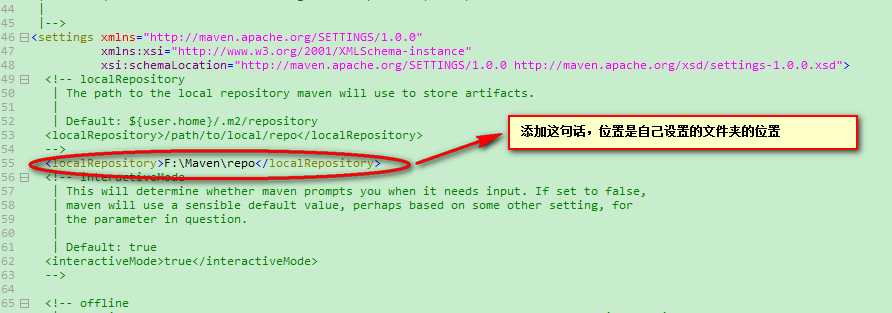
4、在安装Maven的目录下找到conf文件夹,在文件夹中找到settings.xml文件,更改默认的仓库位置如下图所示:(注意两个地方的settings.xml都要修改)
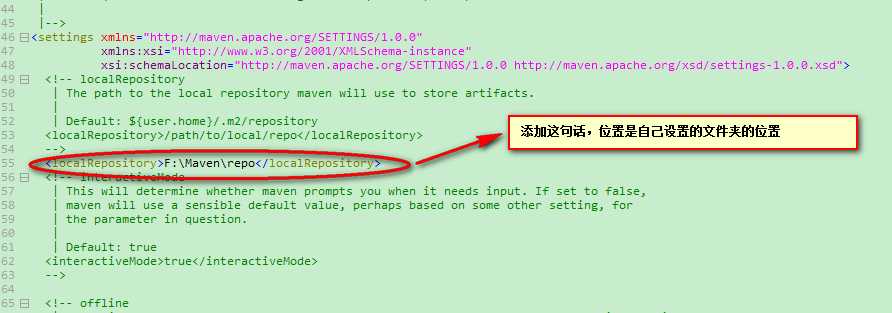
依据该配置,Maven就会将下载的类库保存到F:/Maven/repo中。
5、实验一下我们刚才做的事情产生作用没有,控制台输入:mvn help:system
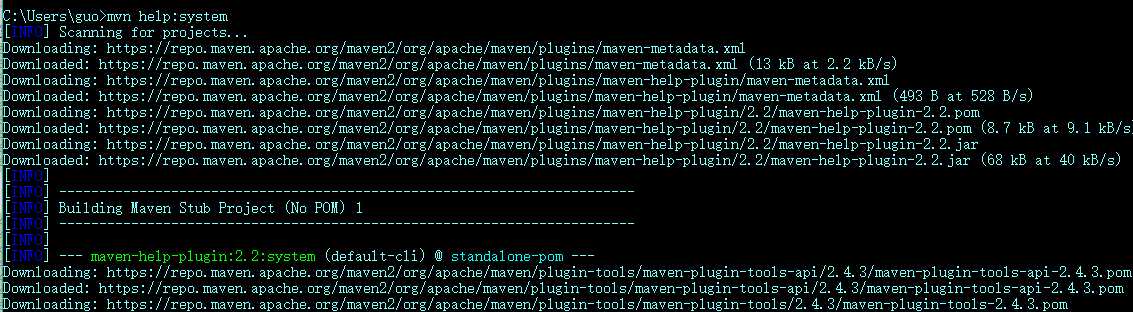
执行完该命令之后,在F:/Maven/repo下面会出现很多文件,这些文件就maven从中央仓库下载到本地仓库的文件。
补充:配置Eclipse的Maven环境
1. Eclipse Oxygen,打开Window->Preferences->Maven->Installations,右侧点击Add。
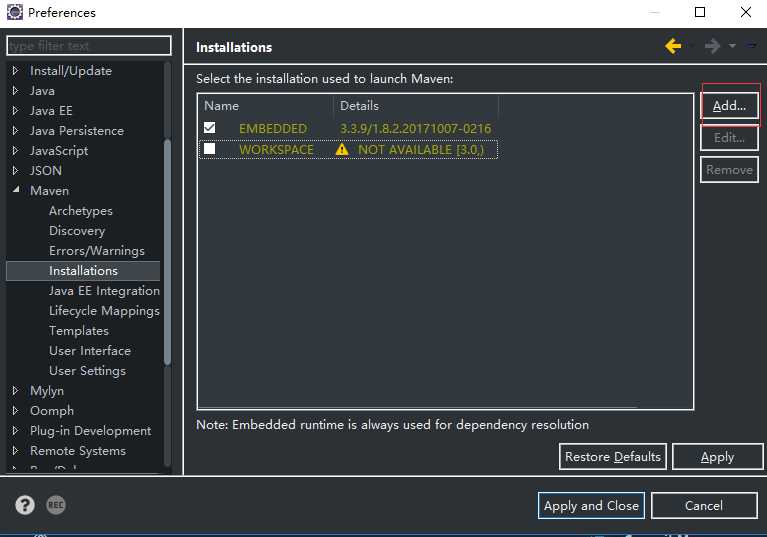
2. 设置maven的安装目录,然后Finish
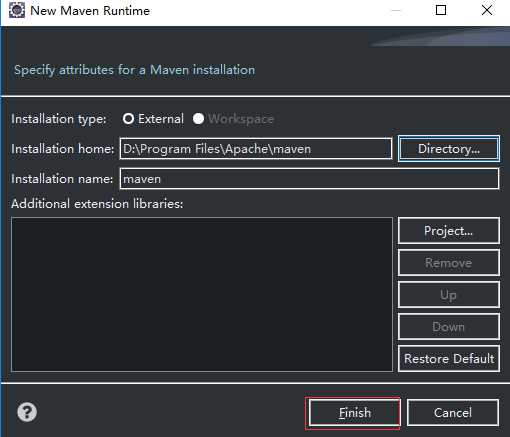
3. 选中刚刚添加的maven,并Apply。
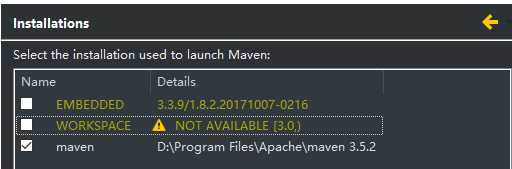
4. 打开Window->Preferences->Maven->User Settings,配置如下并Apply:
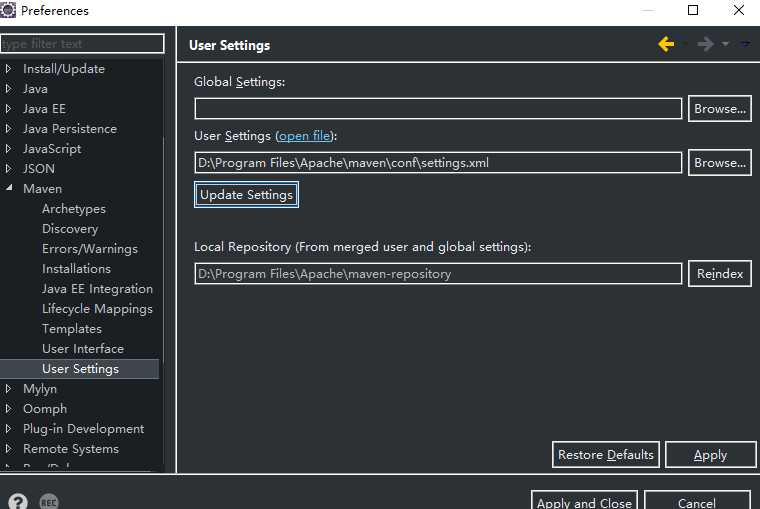
安装结束
参考资料:
https://www.cnblogs.com/yyiou/archive/2017/08/22/7411409.html
https://www.cnblogs.com/eagle6688/p/7838224.html